编辑:秩名2020-08-05 10:32:53
iphone11怎么关闭微信免密支付?相信这些都是小伙伴们都比较好奇的问题,别着急,接下来小编今天为大家收罗的关于微信免密支付关闭方法分享,感兴趣的小伙伴一起随小编来看看吧!
微信免密支付关闭方法分享
1、打开微信应用之后,点击底部【我】。
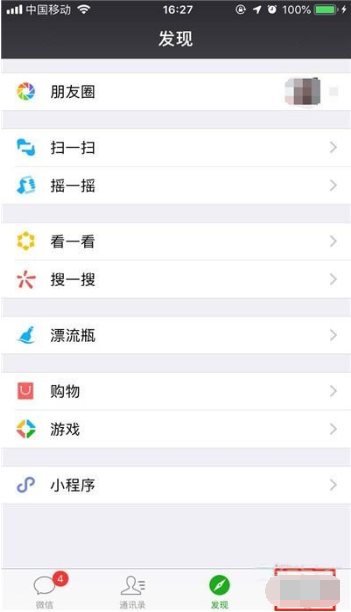
2、点击进入【钱包】选项。
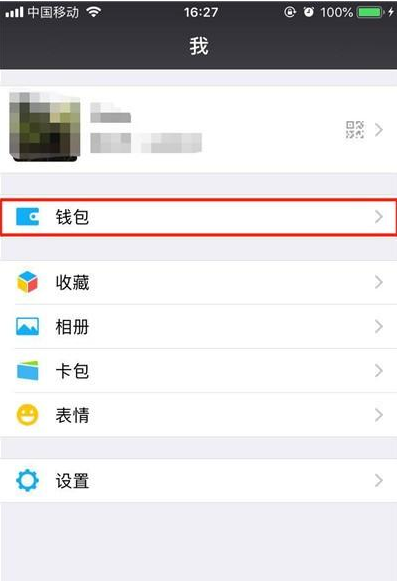
3、点击右上角的【正方形图形】。
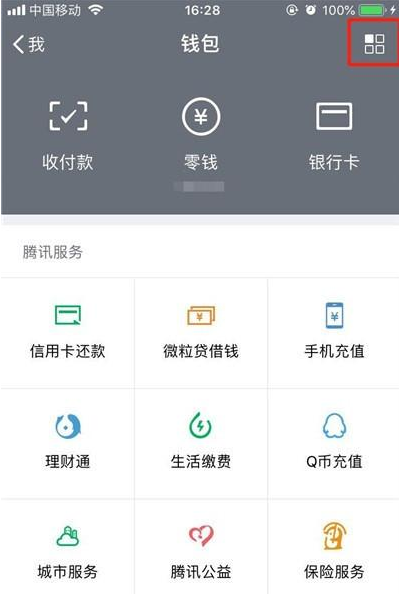
4、进入【支付管理】选项。
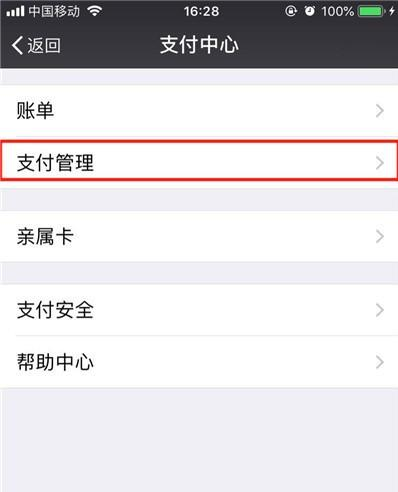
5、点击【自动扣费】。
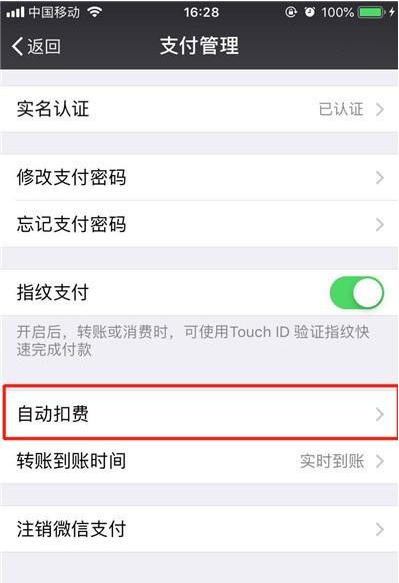
6、下面我们就可以看到已经签约的免密支付服务了,点击进入。
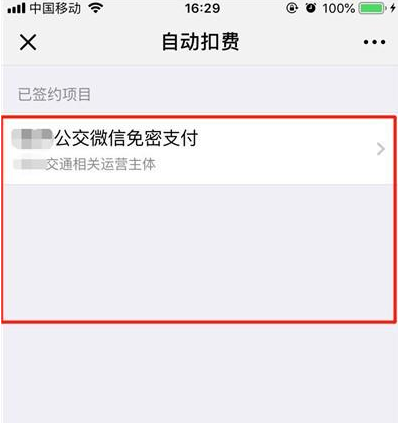
7、点击【关闭服务】即可。
iphone11相关攻略推荐:
iphone11 pro午夜绿好看吗 iphone11全部配色图文一览
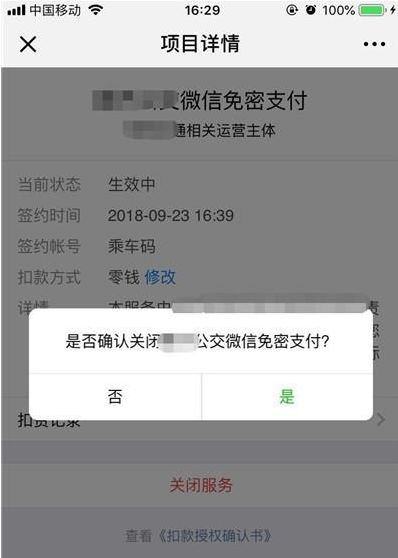
以上就是IEfans小编今日为大家带来的iphone11微信免密支付关闭方法分享,更多软件资讯敬请关注IE浏览器中文网站!